Windows7的操作界面非常华丽,赢得了大部分用户的喜欢,但是也有少数人群不太喜,特别是白色背景非常刺眼。长期面对电脑的用户,使用电脑的时间长了,会感觉非常单调。其实我们进行简单的设置就行了。
用鼠标右击桌面选择“个性化”,选择“个性化”,单击“窗口颜色”按钮切换界面,然后单击“高级外观设置”按钮出现对话框,在“项目”中选择“窗口”,然后单击后面的“颜色”下的“▼”选择“其它”设置颜色,色调为85,饱和度为123,亮度205,再单击“添加到自定义颜色”按钮
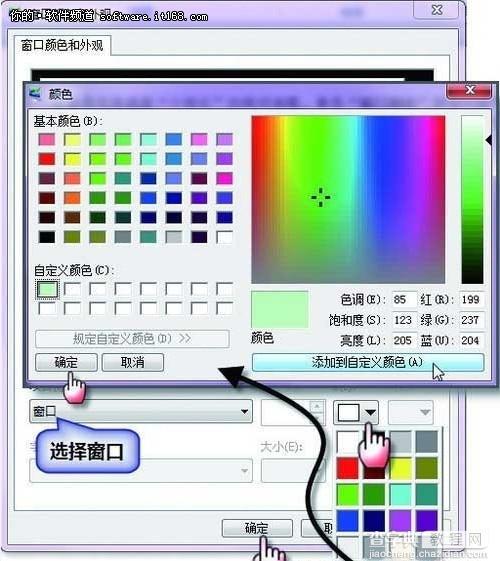
颜色设置窗口
连续单击“确定”按钮即可。
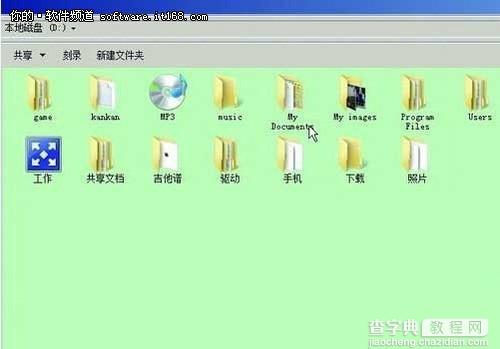
效果
编辑点评:以后打开任何程序窗口,凡是白色背景都会成为豆沙绿色,据说该色调是眼科专家配置的,使用该色调可有效的缓解眼睛疲劳保护眼睛。当然,这是因人而异的,如果你不适应,照着前面的步骤把颜色改回白色即可。
【如何使用Windows7调色板保护眼睛】相关文章:
★ win10桌面图标怎么设置像文件夹中的图标一样显示? 8种显示形式介绍
★ Win10 PC版周年更新正式版照片应用更新增加Ink支持和新滤镜
★ Win10 Build 14316如何把应用调成黑色主题颜色
★ win7任务栏右下角空白怎么办 Win7任务栏右下角图标空白的快速解决办法
★ Win10一周年更新中遇到打开应用1秒崩溃的bug该怎办?
★ Win10下迅雷点击登录出现闪退怎么办 Win10下打开迅雷点击登录出现闪退的两种解决方法
★ Win10 Mobile预览版14951系统无法更新的四种解决办法
★ Win10一周年更新预览版14316中Edge浏览器支持WOFF 2.0
